見積書を作成する
案件の見積書を作る方法はひとつだけではありません。以下の方法で見積書を作成できます。
- 一から作成する
- 既存の見積書をアップロードする
- 自分で作成したテンプレートから作成する
- 別の案件の見積書を複製する
この記事では、それぞれの方法について順番に説明します。
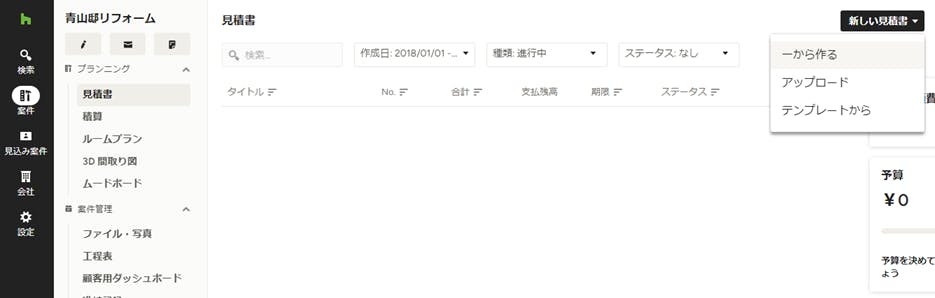
見積書を一から作成する
一から見積書を作成するには、見込み案件または案件を開き、[見積書]セクションをクリックします。そして、[新しい見積書]ボタンをクリックし、メニューから[一から作る]を選びます。

新しい見積書の画面になったら、見積書の名前をクリックして適宜変更しましょう。見積書は1つの案件につき1つだけとは限りません。必要に応じて分割したり、複数のバージョンを作ることも可能です。そのため、見積書の名前は、必要なものを見つけやすいようにルールを決めて区別することをお勧めします。
なお、見積書の名前を変更したり、項目を追加したり、数量を入力するなど変更を加えると、自動的にその情報が保存され、上部に「保存されました」と表示されます。
見積書に項目を追加する
見積書には必要な数だけ項目を追加できます。項目を追加するには、画面右側にある[項目の追加]ボタンをクリックし、[新規作成]を選択します。
すると「新しい項目の作成」ウィンドウが表示されるので、追加したい項目の名前と、分類のための大項目を入力します。そして、種類や単価、税金などの情報を追加していきます。
大項目とは?
大項目はプロジェクトの工程や作業内容などの単位で、項目を分類したりまとめたりするために使われます。見積書に項目を追加すると、その大項目の情報も追加され、大項目ごとに項目がまとめられて記されます。
項目の検索
一度入力したことのある項目はシステムが覚えているので、検索してクリックするだけで簡単に追加できます。項目を検索するには、内容欄の下にある [項目の追加] ボタンをクリックして、虫眼鏡アイコンのあるボックスに探したい項目名を入力します。目的の項目が見つかったら、クリックして見積書に追加できます。
ライブラリー
一度入力したことのある項目は、ライブラリーから追加することもできます。画面右側の青い [項目を追加する] ボタンをクリックして [ライブラリーから] を選択すると、右側にライブラリーが表示されます。[自分が追加した項目] をクリックすると、これまでに入力した項目が大項目ごとにまとめられてリストされます。追加したい項目をクリックすると、左側の見積書に追加されます。ライブラリーを閉じるには、右上の X をクリックしてください。
項目の情報を整える
見積書に必要な項目を追加したら、各項目について、数量、手数料、税率などの詳細情報を入力していきます。
手数料は項目ごとにそれぞれ設定できます。または、手数料の見出しの右側にある下向き三角形のアイコンをクリックすると、全項目に一律の割合(%)を設定することができます。
税率も項目ごとに設定できます。まだ税率が登録されていない場合は、[新しい税率の登録] をクリックして税率を設定します。(たとえば、「消費税」という名前で 10% の税率を登録します。) そして、課税対象の項目について税率を選択します。
項目に画像や説明を追加したり、情報(列)を追加したりすることもできます。詳細については、こちらの記事をご覧ください。
既存の見積書ファイルをアップロードする
すでに見積書を他のアプリケーションで作成していたり、印刷物として存在している場合、それを Houzz Pro へアップロードすることができます。アップロードできるファイルは PDF および画像ファイルです。したがって、まず、既存の見積書を画像ファイルとしてスキャンしたり、PDF 形式で保存する必要があります。
見積書のファイルを Houzz Pro ヘアップロードする方法については、こちらの記事をご覧ください。
自分で作成したテンプレートから作成する
自分で作成した見積書をテンプレートとして保存し、今後の見積もりに使用することができます。詳細については、こちらの記事をご覧ください。
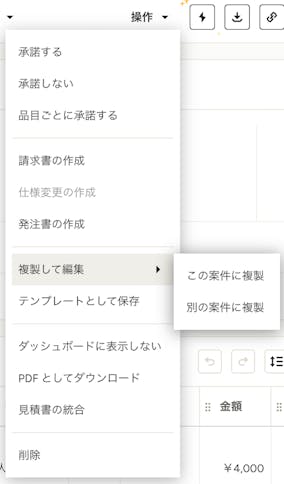
別の案件の見積書を複製する
既存の見積書と数量も含めて同じ内容の見積書を作成する必要がある場合は、その見積書を複製する方法がお勧めです。
既存の見積書を複製するには、次の手順に従ってください。
1. 複製したい見積書を開き、上部にある[操作]から[複製して編集]をクリックします。
2. 「この案件に複製」と「別の案件に複製」のメニューが表示されるので、適切な方を選択します。
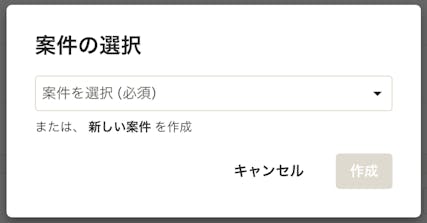
3. 別の案件を選択した場合、どの案件に対して見積書を複製するか選択する画面が表示されます。既存の案件を選択するか、新規で案件を作成します。
4. 指定した案件に見積書が複製されたら、必要に応じて変更を加えます。
見積書をプレビューして顧客と共有する
見積書を作成したら、顧客と共有する前にプレビュー表示して、どの情報を顧客に見せるかや、項目ごとの承諾を許可するかを、チェックボックスで指定できます。
見積書を共有する準備ができたら、そのままオンラインでメッセージを添えて顧客へ送信できます。見積書を送信する際のメッセージはテンプレート化できるので、毎回一からメッセージを入力する必要はありません。顧客は、Houzz Pro から送付された見積書を、自分のパソコンやスマートフォンで確認し、承諾する・しないを返信することができます。
見積書をプレビューして顧客と共有する方法の詳細については、こちらの記事をご覧ください。
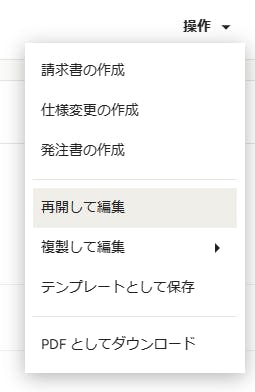
承諾された見積書を編集する
いったん見積書が承諾されても、発注しようとしていた資材が在庫切れだったとか、顧客の気が変わって違う素材を使いたくなったなど、必要に応じて再度編集する必要ができるかもしれません。
承諾済みの見積書を編集するには以下のの手順に従ってください。
1 承諾された見積書を開き、上部にある[操作]から[再開して編集]をクリックします。
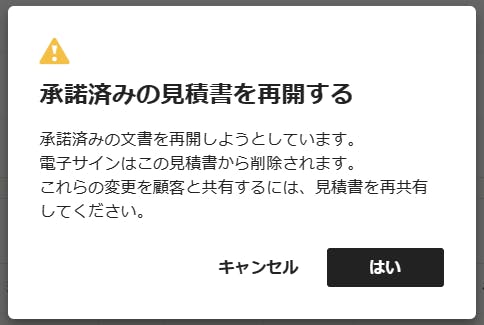
2. 確認の画面が表示されるので、[はい]をクリックします。
なお、この操作を行うと、見積書の電子サインは削除されます。編集して準備ができたら、顧客に再度共有する必要があります。